Cómo conectar la computadora de la videovigilancia de la computadora
Desde el artículo, aprenderá varias formas de configurar un sistema de vigilancia de video efectivo y alarma alarmante en su apartamento con inversiones financieras mínimas utilizando una computadora personal.
Hay dos tipos. Analógico: tiene diferentes formatos de transferencia de datos, entre ellos los CVBS más comunes: CVBS (el formato desactualizado se está moviendo gradualmente al pasado), AHD, HD-CVI, HD-TVI (nuevos formatos que brindan una imagen comparable en calidad con Digital). Cámaras de video IP: transmitir información en forma digital presionándola usando programas de códec: H.264, MPEG-4, M-JPEG.
Hay dos formas más comunes de conectar una cámara digital a una computadora. A través del servicio en la nube y en la red local. Cada uno de estos métodos tiene sus propias características, ventajas y desventajas.
Vida vigilancia de video nublada: conectando una cámara de video IP de la cámara IP digital a través del Servicio de Nube de Novicloud
El servicio de vigilancia de video en la nube es el servidor real en el que se implementa el software especializado, lo que ayuda a almacenar y procesar datos de video de las cámaras de video. Como regla general, tales servidores son propiedad de las empresas que producen equipos de videovigilancia y no admiten dispositivos de otros fabricantes. Por ejemplo, el servicio de SPACECAM se refiere a RVI, EZVIZ admite solo el equipo del conocido fabricante de HikVision, y Works Forks Works con Samsung Marca Cámaras. La funcionalidad de tales servicios es algo ZUDA, pero puedes usarlos gratis.
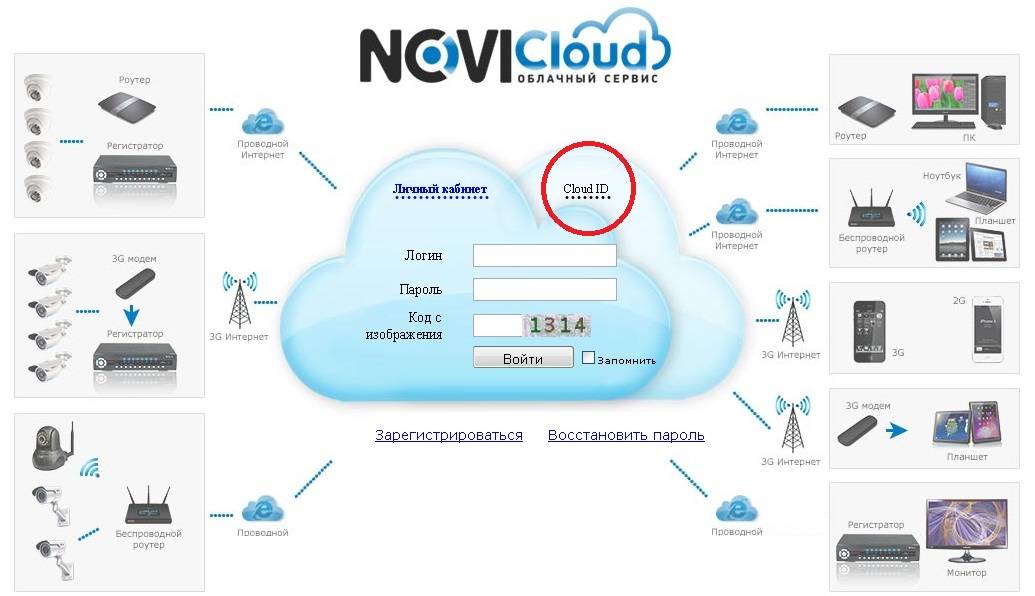
Recientemente, los servicios comerciales de la nube han comenzado a desarrollarse, lo que apoya el trabajo con un gran número de fabricantes. Por ejemplo, el proyecto doméstico es novicloud. La funcionalidad de tales servicios es un orden de magnitud más, incluyendo analítico:
- activación en un detector de movimiento de programas,
- envío de alarma SMS,
- reconocimiento de personas y números de vehículos motorizados,
- búsqueda de información en el archivo en acción, etc.
Sin embargo, todas estas funciones están disponibles solo para el pago apropiado, y las versiones gratuitas o de demostración están fuertemente limitadas en la funcionalidad y la cantidad de memoria utilizada para el archivo de video.
Considere una secuencia de acciones para conectar las cámaras IP en el ejemplo del Servicio de Novicloud Cloud. Para hacer esto, debe comprar una cámara digital con el soporte del Servicio Novicloud. El fabricante de Novicam ofrece una selección bastante amplia de ambas cámaras de cúpula interna (IP N27P, IP N12W, IP NC22VP) y OTALIR (IP N29WP, IP W68NR, IP NC13 / 23 / 23WP). Dichas cámaras tienen además la interfaz RS-485, la capacidad de conectarse aún más a través de la interfaz LAN RJ45.
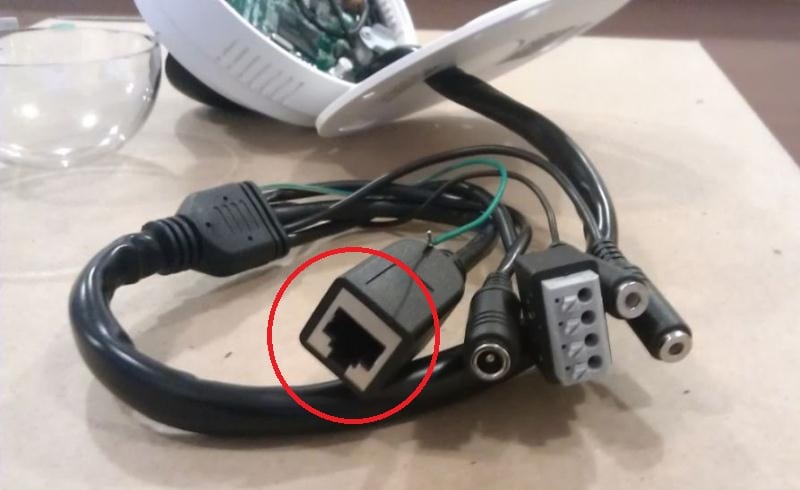
Secuencia de acciones para conectar una cámara IP a un recurso de nube:
- Cable de red "Par trenzado" se conecta al conector LAN de la cámara;
- Usando una utilidad especial que viene con el dispositivo, se determina la dirección IP de la cámara;
- El dispositivo se inicia sesión en el firmware por parte del navegador de Internet;
- El interruptor de soporte del servicio en la nube está activado;
- Resulta la identificación del dispositivo. Por lo general, se puede encontrar en el menú → Información → Versión de ID de nube;
- La entrada al sitio de recursos en la nube se realiza en: https://www.cloud.novicam.ru/
- La pestaña ID de nube se selecciona donde se ingresa el código de dispositivo único.
¡IMPORTANTE! En el mismo sitio, puede descargar aplicaciones móviles para ver información de video de cámaras a través de teléfonos inteligentes o tabletas.
Si planea crear un sistema de videovigilancia de pleno derecho, es recomendable comprar una grabadora de video IP adicional, que servirá como enrutador, así como un dispositivo de almacenamiento. Por ejemplo, el modelo NR1208 y NR4224 del mismo fabricante.
El control del sistema de videovigilancia se producirá de dos maneras, similar al esquema anterior a través de la ventana del navegador en el recurso de la nube. Y en la unidad flash directamente en el DVR. El dispositivo en el dispositivo también se llevará a cabo a través de la PC.
Cómo conectar las cámaras IP directamente a la PC
Con esta configuración del equipo, es necesario una PC más poderosa con la tarjeta de video correspondiente. Además, necesita un software especializado. Usualmente utilizan utilidades que se incluyen con las cámaras. Pero los desarrolladores ya han lanzado muchos programas de la funcionalidad de los cuales mucho más anchas. Estos programas para controlar las encuestas de video incluyen:
- Xproject va. - Soporta gratis hasta 8 cámaras digitales un archivo de video hasta 5 días. Grabar video en formato AVI. El programa es bastante sin pretensiones para mantener un rendimiento de 2.4 GHz y 2 GB de RAM, funciona casi en todas las plataformas modernas de Windows.
- Ben Software Security Spy - Diseñado para usuarios de Mac OS. Desde las características principales, puede marcar un detector de software integrado con alerta automática por correo electrónico, su propio navegador y la capacidad de enviar automáticamente información al servidor FTP.
- Zona Minder. - Diseñado para Linux OS. No hay restricciones en la magnitud y el archivo de video retrospectivo y el número de cámaras. Admite la cámara IP y USB. Envía SMS de alarma y mensajes de correo electrónico.
- IP inteligente. - Desarrollo de programadores nacionales. El programa en la realización gratuita tiene limitaciones en el número de cámaras de hasta 16 y el volumen de archivos de video de hasta 1 GB.

Por ejemplo, configurando la videocámara HikVision DS-2CD2032-I. La secuencia de acciones para conectar la cámara a la PC será la siguiente:
- La cámara a través de la salida LAN está conectada al interruptor, donde la computadora está conectada (puede directamente a la tarjeta de red de PC).
- La dirección IP establecida por defecto se recluta en la ventana de cualquier navegador. Para el fabricante de HikVision, es el siguiente 0.0.64, Inicio de sesión de administración, contraseña 12345.
Para otros fabricantes de direcciones IP, Inicio de sesión y contraseñas se enumeran en la Tabla:
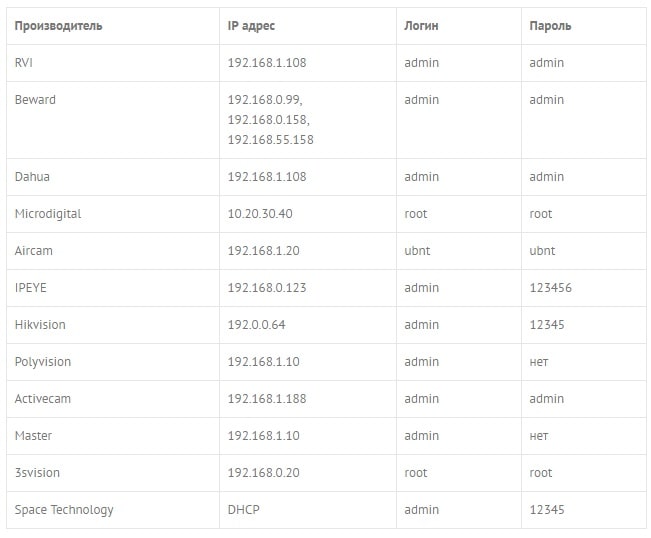
Como regla general, la "página no está disponible" aparece en la ventana del navegador. Esto sucedió porque la gama de direcciones IP en la cámara y PC son diferentes.
- Debe reemplazar la dirección de la videocámara. Para hacer esto, en Windows, vamos a los marcadores "Red and Shared Access Center" → "Conexión a través de la red local" → "detalles". En la ventana "Conexión de red" que aparece, estamos interesados \u200b\u200ben las direcciones de los servidores DHCP y DNC, así como la "puerta de enlace predeterminada". Por ejemplo, 192.168.0.1. Necesito reemplazar la dirección IP de la cámara a comparable. De 0.0.64 a 192.168.0.64. Puede realizar un reemplazo utilizando una utilidad especial del fabricante de las cámaras HikVision. Este es un programa SADP, un jefe se encuentra en https://overseas.hikvision.com/en/tools_82.html.
Encontrará el equipo conectado a la PC. Solo se utilizará para ingresar un inicio de sesión y una contraseña especificados en la tabla y cambiar la dirección.
Conectar a PC Cámaras analógicas
El uso de cámaras analógicas en sistemas de vigilancia de video en el hogar tiene una serie de ventajas:
- El costo de la cámara analógico es significativamente menor (2-5 veces) que digital, y los dispositivos en sí son más compactos;
- Claramente distinguible y no sujeto a una interferencia excesiva viene a lo largo de un cable coaxial con 300 m. Mientras que el techo de transmisión de video a lo largo del par trenzado 100 m;
- La sensibilidad de la matriz analógica CMOS es ligeramente más alta que la de Digital.
Pero si es necesario conectar las cámaras analógicas a la PC, surge la desventaja más importante, la nivelación de todas las ventajas enumeradas es la necesidad de adquirir equipo adicional que digitalizará la señal de video.
Conecta una cámara analógica a través del servicio de nube.
El accesorio de la cámara analógica al servicio de la nube, y a través de la PC es posiblemente con la ayuda de grabadoras de video híbridas o analógicas. Por ejemplo, el modelo de Novicam de la serie PRO - AR1108 y AR1104.

En este caso, el acceso a las cámaras de la PC se producirá de la siguiente manera:
- Via LAN Salida (1) La grabadora se conecta a Internet;
- En el firmware del dispositivo, se reconoce su código de menú ID único → Detalles → Versión → Número de dispositivo;
- Después de ingresar la entrada al sitio https://www.cloud.novicam.ru/, el dispositivo está registrado;
- El Registrador recibirá una solicitud para activar el servicio en la nube, se confirma la solicitud.
El trabajo adicional con las cámaras analógicas se produce en el mismo escenario que con Digital.
Conecte la cámara analógica a la PC
La aceptación de una señal de video analógica se puede realizar a través de 3 dispositivos:
- Tarjeta de video equipada con entrada de TV.. Para los dispositivos de nueva generación, las interfaces entrantes de TV y S-Video-in son comunes;

- Captura de video de tableros También disponible en dos variaciones como un tablero de extensión y un dispositivo separado. Tienen una cierta ventaja al acelerar el procesamiento de una señal de video entrante frente a los sintonizadores y las videoclatas.

- Tablero de captura de video Iconbit TV-Hunter grabador analógico U57 USB 2.0 $

- Hawll HW - 104 Tablero de captura de video.
Después de colocar el dispositivo de procesamiento de video en la carcasa de PC (o su conexión a través de USB), se instala un controlador. El software también está instalado. Por lo general, se suministran utilidades con funcionalidad limitada. Puede usar el procesamiento de video: Adobe Premiere, Ulead Media Studio, etc. O uno de los programas especializados siempre que sea compatible con la placa de captura de video.
Si la instalación de dispositivos y programas se realiza correctamente, después de conectarse al BNC, la salida de la videocámara en la ventana del programa aparecerá una imagen.